Jūs, iespējams, pazīstat Dropbox. Tas ir rīks, piemēram, SkyDrive vai SugarSync, kas ļauj saglabāt failus mākonī, lai piekļūtu no jebkura datora vai mobilās ierīces.
Lai gan projektu vadībai, failu koplietošanai vai vienkārši sinhronizācijai jūs drīkstat vienkārši izmantot Dropbox, ir vairāki hacks, kas ātri aizvedīs jūs no standarta lietotāja līdz enerģijas lietotājam.
Pārbaudiet šos četrus slepkavas dropbox trikus, kurus jūs, iespējams, nezinājāt:

Atšķirīgs veids, kā augšupielādēt failus
Lai augšupielādētu failus uz jūsu Dropbox, parasti nometiet 'n' kritumu darbvirsmā vai augšupielādējiet, izmantojot Web klientu. Tā vietā var būt reizes, kad augšupielāde ar e-pastu ir piemērotāka. Dodieties uz sendtodropbox.com, kur jūs saņemsiet pielāgotu e-pasta adresi. Visi e-pasta ziņojumi ar pielikumiem, kas nosūtīti uz šo adresi, tiks augšupielādēti mapē “Pielikumi”. Alternatīvi, URLdroplet.com ļauj jums augšupielādēt mērķa saites tieši uz jūsu lodziņu. Vienkārši piesaistiet saiti, piemēram, PDF ēdienkarti, ielīmējiet to URL pilieniņos, un InterWebs no tā aizņems.
Sāciet (juridisku) straumju lejupielādi attālināti
Jūs varat izmantot Dropbox, lai sāktu lejupielādi no straumēm attālināti, lai viņi būtu gatavi pēc ierašanās mājās. Tikai pārliecinieties, ka jums ir juridiska atļauja šo failu pārsūtīšanai. Lūk, kā to iestatīt uTorrent (lai gan process ir līdzīgs citiem BitTorrent klientiem):
Windows: atveriet uTorrent un dodieties uz Preferences> Katalogi. Atzīmējiet izvēles rūtiņu blakus "Automātiski ielādēt torrentus" un pārlūkojiet, lai izvēlētos mapi Dropbox.
Mac OS X: atveriet uTorrent un dodieties uz Preferences> Lejupielādes. Atzīmējiet izvēles rūtiņu blakus "Automātiski atvērtie torrent faili" un pārlūkojiet, lai atlasītu mapi Dropbox. Pārbaudiet arī "Sākt pārsūtīšanu pēc katra torrent faila atvēršanas."
Veiciet Dropbox noklusējuma dokumentu mapi
Lifehacker norāda, ka kopš Dropbox nav jūsu noklusējuma dokumentu mape, ir viegli aizmirst saglabāt svarīgos failus. Tātad, kāpēc ne padarīt to par noklusējuma dokumentu mapi?
Windows 7 vai Vista: ar peles labo pogu noklikšķiniet uz Mani dokumenti> Rekvizīti> Atrašanās vieta. Izvēlieties "Pārvietot" un atrodiet savu Dropbox.
Mac OS X: atveriet termināli (meklējiet to Spotlight) un ierakstiet cd Dropbox . Rezultāts atgriežas, pēc tam ierakstiet ln -s ~ / Documents / Documents . Rezultāts Ievadiet un skatieties, kā notiek maģija.
Ņemiet vērā arī to, ka Dropbox saglabā katra dokumenta visas versijas 30 dienas. Virzieties uz Dropbox tīmekļa saskarni, virziet virs faila un noklikšķiniet uz bultiņas, lai skatītu iepriekšējās versijas.
Izveidojiet savu fotoattēlu plūsmu
Kāpēc gaidīt, lai Apple izlaiž savu foto plūsmas produktu, lai sinhronizētu visus fotoattēlus? Izmantojot Android un iPhone lietotnes, augšupielādējiet fotoattēlus tieši uz savu Dropbox vai uzņemiet momentuzņēmumus lietotnē (tikai Android). Izveidojiet mapi mapē Fotoattēli savā Dropbox. Tas ļaus jums arī dalīties tajā ar citiem.
Bonusa padoms: saņemiet bezmaksas krātuvi
Lai gan lielākā daļa lietotāju ir informēti, šeit ir atgādinājums, ka Dropbox sniedz jums 250 MB bezmaksas krātuves katram jūsu norādītajam draugam. Tāpēc atstājiet savu atsauces saiti komentāros, jūsu Facebook profilā un jūsu Twitter plūsmā, jo jūs varat nopelnīt līdz pat 8GB bezmaksas krātuves.
Happy Dropboxing!
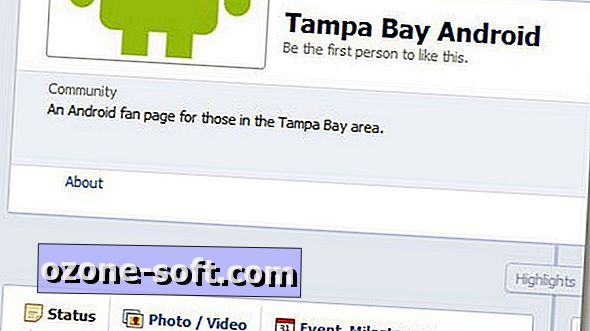












Atstājiet Savu Komentāru